Otu esi arụkwa diski Mac site na iji Disk Utility
Jiri atụmatụ enyemaka mbụ nke Disk Utility chọta na rụkwaa mperi diski.
Disk Utility nwere ike ịchọta ma mezie njehie metụtara nhazi na ndekọ aha nke diski Mac. Njehie nwere ike ibute omume a na-atụghị anya ya mgbe ị na-eji Mac gị, na nnukwu njehie nwere ike igbochi Mac gị ịmalite kpamkpam.
Tupu ịga n'ihu, jide n'aka na ị nwere ugbu a ndabere nke Mac gị, ma ọ bụrụ na ịchọrọ ịgbake mebiri emebi files ma ọ bụ Disk Utility na-achọta mperi na ọ nweghị ike ịrụkwa ya.
Mepee diski Utility
N'ozuzu, ị nwere ike imepe Disk Utility site na folda Utilities nke folda ngwa gị. Otú ọ dị, ọ bụrụ na Mac gị amaliteghị n'ụzọ niile, ma ọ bụ na ịchọrọ ịrụzi diski Mac gị na-amalite, mepee Disk Utility site na MacOS Recovery:
- Kpebie ma ị na-eji Mac na Apple silicon, wee soro usoro ndị kwesịrị ekwesị:
- Apụl silicon: Gbanyụọ Mac gị wee gaa n'ihu pịa ma jide bọtịnụ ike ruo mgbe ị na-ahụ windo nhọrọ mmalite. Pịa akara ngosi gia nke akpọrọ Nhọrọ, wee pịa Gaa n'ihu.
- Ihe nhazi Intel: Gbanyụọ Mac gị ozugbo, pịa ma jide igodo abụọ a ruo mgbe ị ga-ahụ akara Apple ma ọ bụ onyonyo ọzọ: Command (⌘) na R.
- Enwere ike ịgwa gị ka ịhọrọ onye ọrụ ị maara paswọọdụ maka ya. Họrọ onye ọrụ, wee pịa Ọzọ wee tinye paswọọdụ nchịkwa ha.
- Site na mpio ọrụ dị na macOS Iweghachite, họrọ Disk Utility wee pịa Gaa n'ihu.

Họrọ diski gị na Utility Disk
Họrọ View > Gosi ngwaọrụ niile (ọ bụrụ na ọ dị) site na mmanya menu ma ọ bụ ogwe ngwaọrụ dị na Utility Disk.

Ogwe akụkụ dị na Disk Utility kwesịrị igosi diski ọ bụla dị ma ọ bụ ngwaọrụ nchekwa ọzọ, malite na diski mmalite gị. Na n'okpuru diski ọ bụla, ị ga-ahụ arịa na mpịakọta ọ bụla na diski ahụ. Ahụghị diski gị?
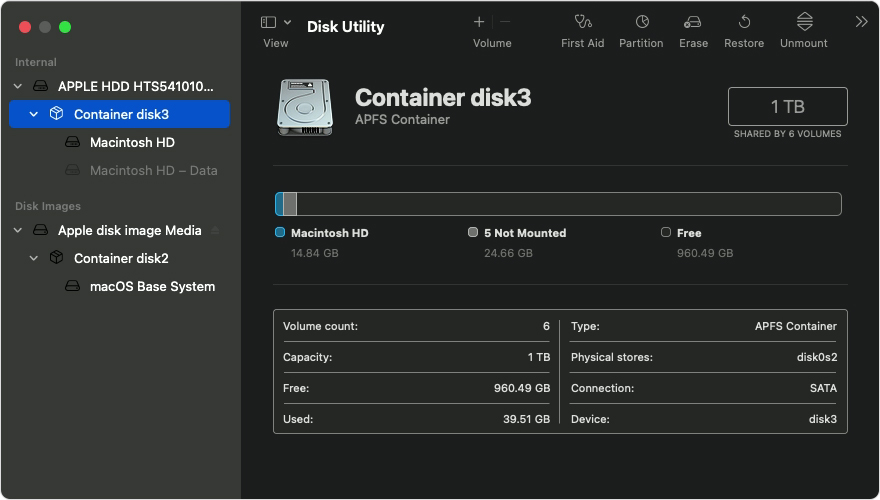
Na nke a example, diski mmalite (APPLE HDD) nwere otu akpa na mpịakọta abụọ (Macintosh HD, Macintosh HD - Data). Disk gị nwere ike ọ gaghị enwe akpa, yana ọ nwere ike ịnwe ọnụọgụ mpịakọta dị iche.
Dozie mpịakọta, mgbe ahụ arịa, mgbe ahụ diski
Maka diski ọ bụla ị na-arụzi, malite site na ịhọrọ ụda ikpeazụ na diski ahụ, wee pịa bọtịnụ enyemaka mbụ. ![]() ma ọ bụ tab.
ma ọ bụ tab.

Na nke a exampN'ezie, olu ikpeazụ na diski bụ Macintosh HD - Data.
Pịa Gbaa ka ịmalite ịlele olu ahọpụtara maka mperi.
- Ọ bụrụ na enweghị bọtịnụ Run, pịa bọtịnụ Mmezi Disk kama.
- Ọ bụrụ na bọtịnụ ahụ na-ebelata ma ị nweghị ike ịpị ya, gbanye nzọụkwụ a maka diski, akpa, ma ọ bụ olu ị họọrọ.
- Ọ bụrụ na arịọrọ gị paswọọdụ iji kpọghee diski ahụ, tinye paswọọdụ onye nchịkwa gị.
Ka emechara Disk Utility ịlele olu, họrọ ihe na-esote n'elu ya na sidebar, wee gbaa enyemaka mbụ ọzọ. Na-aga n'ihu na-ebuli ndepụta ahụ, na-agba ọsọ enyemaka mbụ maka olu ọ bụla na diski, mgbe ahụ, akpa ọ bụla na diski ahụ, emesịa diski n'onwe ya.

Na nke a example, usoro nrụzi bụ Macintosh HD – Data, wee Macintosh HD, wee akpata disk3, wee APPLE HDD.
Ọ bụrụ na Disk Utility chọtara mperi nke ọ nweghị ike ịrụkwa ya
Ọ bụrụ na Disk Utility chọtara mperi nke ọ nweghị ike ịrụzi, jiri Disk Utility ihichapụ (usoro) diski gị.
Ọ bụrụ na diski gị egosighi na Utility Disk
Ọ bụrụ na Disk Utility enweghị ike ịhụ diski gị, ọ nweghị ike ịhụ arịa ma ọ bụ mpịakọta ọ bụla na diski ahụ. N'ọnọdụ ahụ, soro usoro ndị a:
- Mechie Mac gị, wee wepụ ngwaọrụ niile na-adịghị mkpa na Mac gị.
- Ọ bụrụ na ị na-arụkwa draịva mpụga, jide n'aka na ejikọrọ ya ozugbo na Mac gị site na iji eriri ị maara na ọ dị mma. Mgbe ahụ gbanyụọ ụgbọala ahụ wee laghachi azụ.
- Ọ bụrụ na diski gị ka na-apụtaghị na Utility Disk, Mac gị nwere ike ịchọ ọrụ. Ọ bụrụ na ịchọrọ enyemaka, biko kpọtụrụ Nkwado Apple.


